Win10/11系统如何打开隐藏的卓越性能模式? |
您所在的位置:网站首页 › 台式机飞行模式找不到快捷方式 › Win10/11系统如何打开隐藏的卓越性能模式? |
Win10/11系统如何打开隐藏的卓越性能模式?
|
卓越性能就是指微软为了更好的让配置和系统结合达到高性能状态,推出的“卓越性能模式”,如果你喜欢玩游戏,那么这个模式可以帮助到将CPU一直保持鸡血状态。但是卓越性能会增加供电负担和更多的散热,不过这一项对于非企业版和工作站系统默认是隐藏的,需要手动才能开启。下面就一起来看下卓越性能的开启和设置方法吧。 节能、平衡、高性能、卓越性能模式区别: 节能:在此模式下会禁用一些系统特效,且CPU运行频率是最低的。选择模式后我们立马能从任务管理器中看到当前的频率,它的作用主要是为了省电。 平衡:系统会根据运行状态,低负载的时候和“节能”差不多省电,高负载的时候提升电压、频率以供使用。 高性能:则更加激进一些,低负载下频率更高,用耗电换性能。 卓越性能:卓越性能模式在高性能模式的基础上有小幅度的提升,而且CPU的电压会比高性能模式更低,带来较低的温度和更好的稳定性,有利于内存超频。 (此项电源计划对于非企业版和工作站版系统默认是隐藏的,但也可以开启,我们可以手动开启。) Win10/11打开卓越性能模式方法: 1、按“Win+X”或鼠标右键点击“开始”图标,找到管理员命令并打开。如下图: Win10系统是:“Windows Powershell(管理员)(A)”, Win11系统是:“Windows 终端(管理员)” 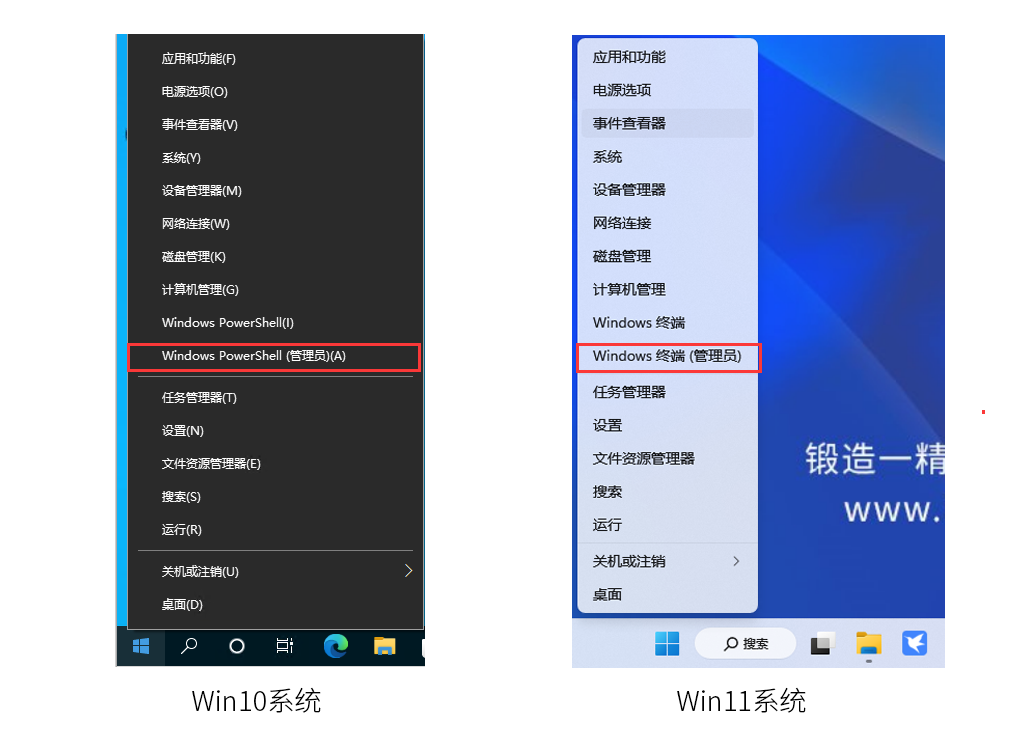 2.在打开的窗口界面内输入以下卓越性能命令: powercfg -duplicatescheme e9a42b02-d5df-448d-aa00-03f14749eb61 并回车。如下图: 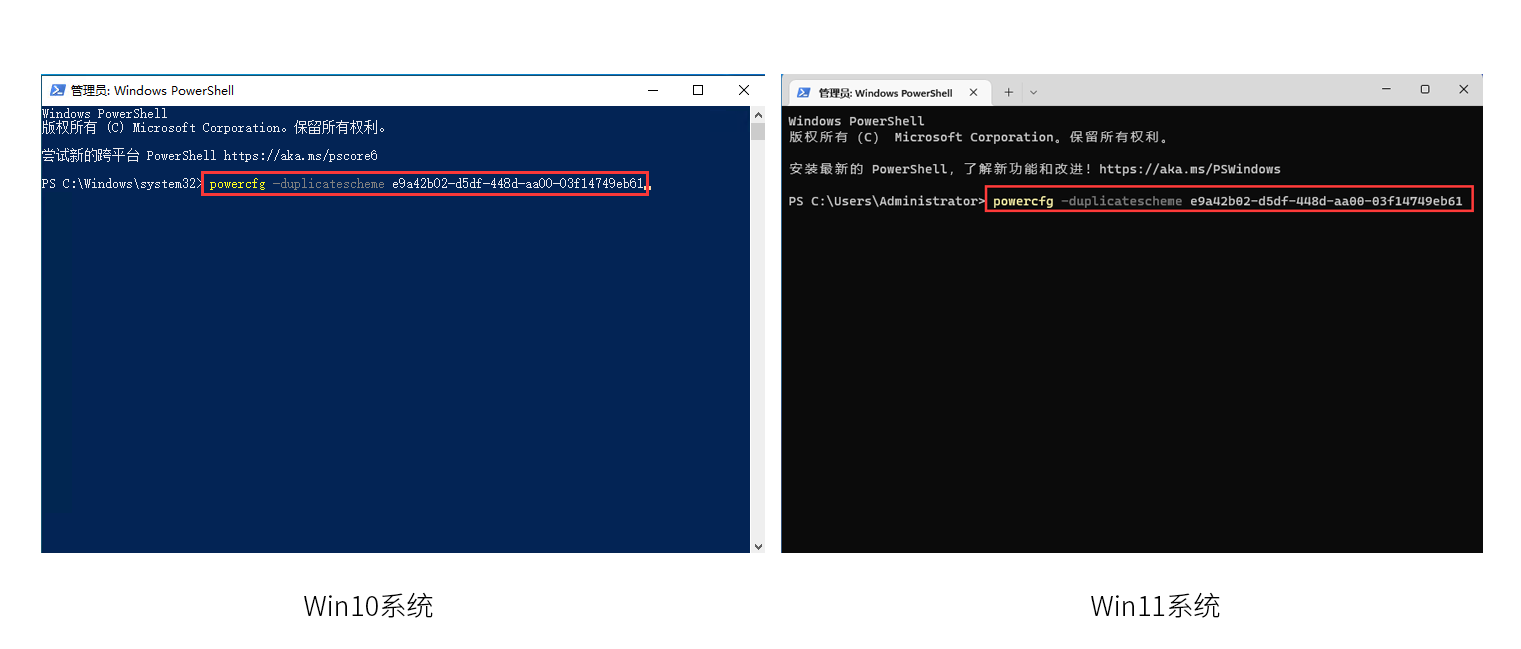 3、如下图提示,就说明已经成功开启了“卓越性能模式”。如下图: 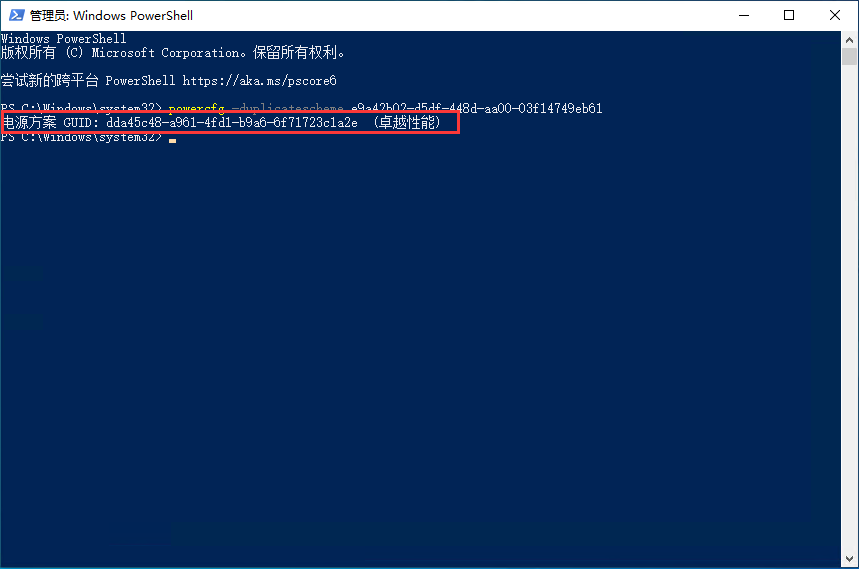 4、你可以在电源计划里查看确认。 按“Win+Q”打开搜索框,输入“控制面板”并打开,进入控制面板界面,右上角类别更改为“大图标”,点击“电源选项”,在电源计划中就可以选“卓越性能”了。如下图:  除了“卓越性能”外,在刚刚的“Windows Powershell”界面内输入以下命令也可以开启其他不同的模式。 节能模式: powercfg -duplicatescheme a1841308-3541-4fab-bc81-f71556f20b4a 高性能模式: powercfg -duplicatescheme 8c5e7fda-e8bf-4a96-9a85-a6e23a8c635c |
【本文地址】
今日新闻 |
推荐新闻 |